新しいESET Managementサーバーに接続するためのESET PROTECTエージェントのポリシーを作成する
このポリシーでは、設定を修正して、ESET Managementエージェントの動作を変更できます。特に、クライアントコンピューターを新しいESET PROTECTサーバーに移行するときには、次の手順が有効です。
新しいポリシーを作成して、新しいESET PROTECTサーバーIPアドレスを設定し、ポリシーをすべてのクライアントコンピューターに割り当てます。ポリシー > 追加を選択します。
基本
ポリシーの名前を入力します。[説明]フィールドは任意です。
設定
ドロップダウンメニューからESET Managementエージェント を選択し、[接続]を展開し、接続するサーバーの横の[サーバーリストの編集]をクリックします。
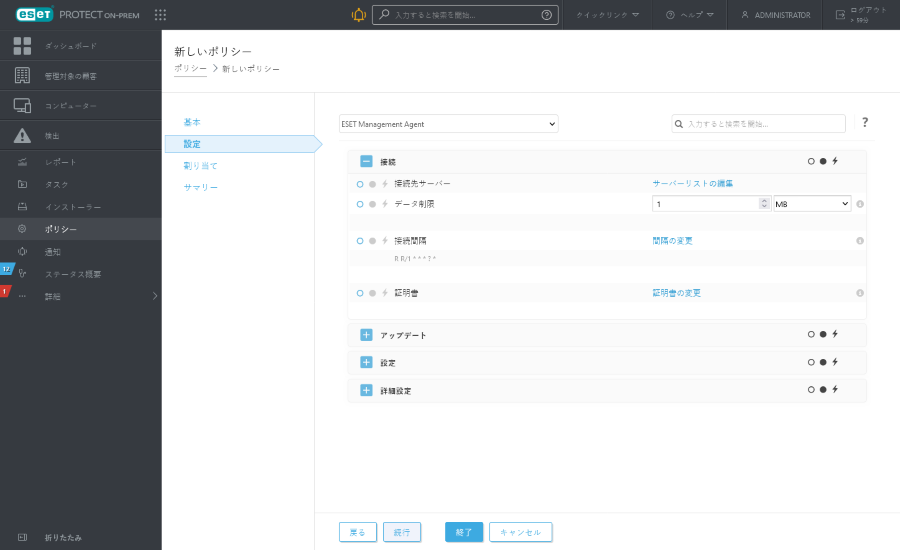
ウィンドウが開き、ESET PROTECTエージェントが接続できるESET Managementサーバーアドレスの一覧が表示されます。[追加]をクリックし、新しいESET PROTECTサーバーのIPアドレスを[ホスト]フィールドに入力します。既定のESET PROTECTサーバーポートの2222番以外を使用する場合は、カスタムポート番号を指定します。

一覧に複数のエントリがある場合は、矢印ボタンを使用して、ESET PROTECTサーバーの優先度を変更します。二重の上矢印ボタンをクリックして、新しいESET PROTECTサーバーが最上位にあることを確認してから、[保存]をクリックします。
割り当て
このポリシーを受信するクライアント(個別のデバイスまたはグループ全体)を指定できます。

[割り当て]をクリックすると、すべての静的および動的グループと、そのメンバーが表示されます。任意のコンピューターまたはグループを選択し、OKをクリックします。
ポリシーを1台のコンピューターに割り当ててテストしてから、他のターゲットに割り当てることをお勧めします。 |
グループのすべてのコンピューターを割り当てるには、個別のコンピューターではなくグループを割り当て、Webコンソールの速度低下を防止します。 多数のコンピューターを選択すると、Webコンソールに警告が表示されます。 |

概要
このポリシーの設定を確認し、[完了]をクリックします。このポリシーは、(エージェントの接続間隔に応じて)次回のESET PROTECTへの接続後にターゲットに適用されます。
ポリシーをただちに適用するには、コンピューターのターゲットでウェイクアップコールの送信アクションを実行できます。 |